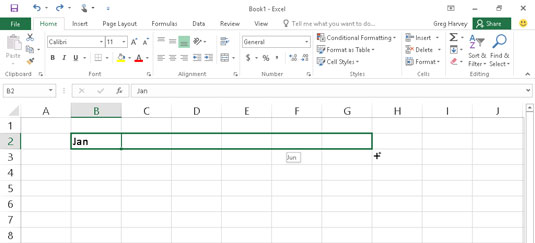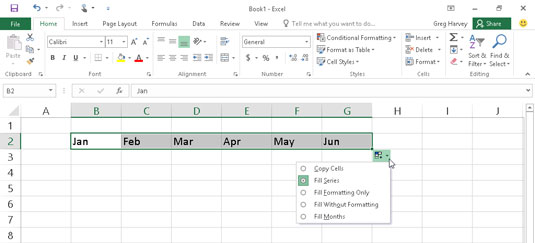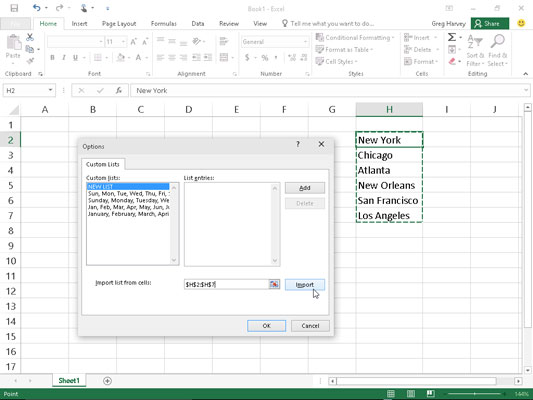Paljud Excel 2016 abil loodavad töölehed nõuavad järjestikuste kuupäevade või numbrite sisestamist. Exceli automaatse täitmise funktsioon muudab seda tüüpi korduvate ülesannete lühikeseks tööks. Kõik, mida pead sisestama, on seeria algväärtus.
Enamikul juhtudel on automaatne täitmine piisavalt nutikas, et aru saada, kuidas seeriat teie eest täita, kui lohistate täitepidet paremale (seeria üle veergude viimiseks paremale) või alla (seeria laiendamiseks allolevatele ridadele ).
Automaatse täitmise (või täitmise) käepide näeb välja selline – + – ja kuvatakse ainult siis, kui asetate hiire aktiivse lahtri paremasse alumisse nurka (või viimasesse lahtrisse, kui olete valinud lahtriploki). Kui lohistate lahtrivalikut automaatse täitmise käepideme asemel valge ristiga hiirekursoriga, laiendab Excel lihtsalt lahtrivaliku nendele lahtritele, mille kaudu lohistate. Kui lohistate lahtrivalikut nooleotsaga, liigutab Excel lahtrivalikut.
Täitepidemega seeriat luues saate lohistada korraga ainult ühes suunas. Täitepideme lohistamisel hoiab programm teid kursis iga kirjega, mis sisestatakse vahemiku viimasesse valitud lahtrisse, kuvades selle kirje hiirekursori kõrval (kui soovite, teatud tüüpi automaatse täitmise näpunäited). Pärast vahemiku laiendamist täitepidemega loob Excel kõigis valitud lahtrites seeria või kopeerib kogu vahemiku algväärtusega.
Täidetud või kopeeritud seeria viimasest kirjest paremal kuvab Excel ka rippmenüü nupu, mis sisaldab valikute kiirmenüüd. Selle kiirmenüü abil saate alistada Exceli vaiketäitmise või kopeerimise.
Automaatse täitmise abil saate sisestada kuude rea, alustades jaanuarist lahtris B2 ja lõpetades juuniga lahtris G2. Selleks sisestage lihtsalt lahtrisse B2 Jan ja seejärel asetage hiirekursor (või sõrm või pliiats) selle lahtri alumises paremas nurgas olevale täitmise käepidemele, enne kui lohistate paremal asuvasse lahtrisse G2 (nagu näidatud siin).
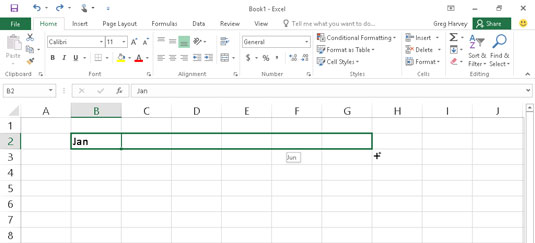
Kuude seeria sisestamiseks sisestage esimene kuu ja seejärel lohistage täitepidet järjestikuste kuude lisamiseks soovitud suunas.
Kui vabastate hiirenupu või eemaldate puuteekraanilt sõrme või pliiatsi, sisestab Excel valitud lahtritesse ülejäänud kuude nimed (veebruar kuni juuni) (nagu siin näidatud). Excel säilitab lahtrid valitud kuude seeriaga, andes teile veel ühe võimaluse seeriaid muuta. (Kui läksite liiga kaugele, saate kuude loendi kärpimiseks lohistada täitepidet vasakule; kui te ei jõudnud piisavalt kaugele, saate kuude loendi pikendamiseks lohistada selle paremale.)
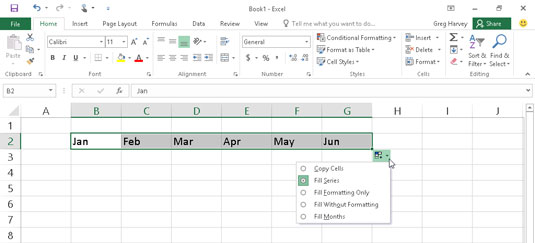
Vabastage hiirenupp ja Excel täidab lahtrivaliku puuduvate kuudega.
Samuti saate kasutada kuvatud rippmenüü Automaatse täitmise suvandid valikuid. Selle menüü kuvamiseks klõpsake vaikimisi loodud seeria alistamiseks rippmenüü nuppu, mis kuvatakse täitmise käepidemel (Junist paremal). Kui soovite, et Excel kopeeriks Jan igasse valitud lahtrisse, valige selles menüüs käsk Kopeeri lahtrid. Kui soovite, et programm täidaks valitud lahtrid lahtris B2 kasutatud vorminguga (sel juhul on lahter rasvases kirjas), valige selles menüüs Fill Formatting Only. Kui soovite, et Excel täidaks valitud lahtrites kuude jadad ilma lahtris B2 kasutatud vormingut kopeerimata, valige sellest kiirmenüüst käsk Täida ilma vorminguta.
Näidised seeriatest, mida saate automaatse täitmisega luua
| Väärtus sisestatud esimesse lahtrisse |
Laiendatud seeria, mis on loodud automaatse täitmisega kolmes järgmises
lahtris |
| juunini |
juuli, august, september |
| juuni |
juuli, august, sept |
| teisipäeval |
Kolmapäev, neljapäev, reede |
| teisip |
K, N, R |
| 01.04.99 |
2.04.99, 3.04.99, 4.04.99 |
| jaanuar-00 |
veebr-00, märts-00, aprill-00 |
| 15. veebr |
16. veebr., 17. veebr., 18. veebr |
| 22:00 |
23:00, 00:00, 1:00 |
| 8:01 |
9:01, 10:01, 11:01 |
| 1. kvartal |
2. kvartal, 3. kvartal, 4. kvartal |
| Qtr2 |
Qtr3, Qtr4, Qtr1 |
| Q3 |
Q4, Q1, Q2 |
| Toode 1 |
Toode 2, toode 3, toode 4 |
Töötamine vahedega seeriatega
Automaatne täitmine kasutab seeria kujundamiseks teie valitud algväärtust (kuupäev, kellaaeg, päev, aasta ja nii edasi). Saate käskida automaatsel täitmisel luua seeria, mis muutub mõne muu väärtusega: sisestage naaberlahtritesse kaks näidisväärtust, mis kirjeldavad soovitud muudatuse suurust seeria iga väärtuse vahel. Tehke need kaks väärtust esialgseks valikuks, mida laiendate täitepidemega.
Näiteks, et alustada seeriat laupäevaga ja sisestada ülepäeviti järjest, sisestage esimesse lahtrisse laupäev ja kõrvalasuvasse lahtrisse esmaspäev . Pärast mõlema lahtri valimist lohistage täitepidet üle lahtrite paremale nii kaugele, kui teil on vaja nende kahe algväärtuse alusel seeriat täita. Kui vabastate hiirenupu või eemaldate ekraanilt sõrme või pliiatsi, järgib Excel kahes esimeses lahtris toodud näidet, sisestades igal teisel päeval (kolmapäev esmaspäevast paremal, reede kolmapäevast paremal ja nii edasi) .
Kopeerimine automaatse täitmisega
Saate kasutada automaattäitmist tekstikirje kopeerimiseks kogu lahtrivahemikus (selle asemel, et täita rida seotud kirjeid). Tekstikirje kopeerimiseks lahtrivahemikku vajutage täitmiskäepidemel klõpsamise ja lohistamise ajal klahvi Ctrl. Kui teete seda, ilmub täitepidemest paremale plussmärk – teie märk, et automaattäitmine kopeeribkirje aktiivses lahtris, selle asemel, et seda kasutades seeriat luua. Saate aru ka seetõttu, et kirje, mis kuvatakse lohistamise ajal täitmispideme kõrval automaatse täitmise otsana, sisaldab sama teksti, mis algne lahter. Kui otsustate pärast esialgse sildi või väärtuse kopeerimist vahemikku, et oleksite pidanud seda kasutama seeria täitmiseks, klõpsake rippmenüü nuppu, mis kuvatakse viimase kopeeritud kirjega lahtris täitmise käepidemel ja seejärel valige käsk Täida. Seeriakäsk kuvatavas kiirmenüüs Automaatse täitmise suvandid.
Kuigi täitmiskäepideme lohistamise ajal Ctrl-klahvi all hoidmine kopeerib tekstisisestuse, on väärtuste puhul olukord vastupidine! Oletame, et sisestate lahtrisse numbri 17 ja lohistate seejärel täitepidet üle rea – Excel lihtsalt kopeerib numbri 17 kõigisse teie valitud lahtritesse.
Kohandatud loendite loomine automaatse täitmise jaoks
Automaatse täitmisega saate luua ka oma kohandatud seeria. Oletagem näiteks, et teie ettevõttel on kontorid järgmistes asukohtades ja te tüdinete järjestuse tippimisest igas uues arvutustabelis, mis neid nõuab:
-
New York
-
Chicago
-
Atlanta
-
New Orleans
-
San Francisco
-
Los Angeles
Pärast nende asukohtadega kohandatud loendi loomist saate sisestada kogu linnade jada, lihtsalt sisestades esimesse lahtrisse New York ja lohistades seejärel täitmispideme tühjadesse lahtritesse, kus ülejäänud linnad peaksid ilmuma:
Valige Fail → Valikud → Täpsemalt või vajutage Alt+FTA ja seejärel kerige alla ja klõpsake jaotises Üldine nuppu Redigeeri kohandatud loendeid, et avada dialoogiboks Suvandid (nagu on näidatud joonisel).
Kui olete kohandatud loendi lahtrite vahemikku tippimise aja ja vaeva näinud, jätkake 2. sammuga. Kui te pole veel seeriat avatud töölehel sisestanud, jätkake 4. sammuga.
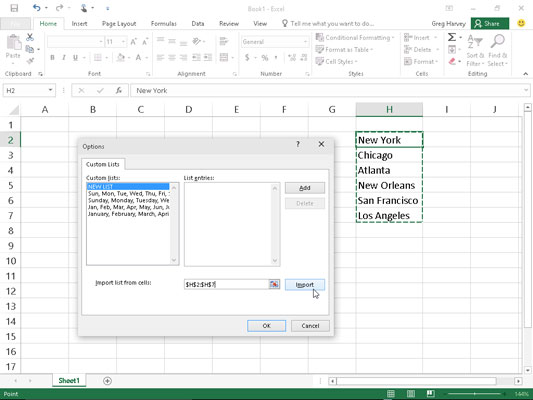
Kohandatud ettevõtte asukohaloendi loomine olemasolevate lahtrikirjete hulgast.
Klõpsake tekstikasti Impordi loend lahtritest ja seejärel valige kohandatud loendit sisaldaval töölehel lahtrite vahemik.
Niipea, kui hakkate töölehel lahtreid valima hiirt või puutekursorit lohistades, ahendab Excel dialoogiboksi Suvandid automaatselt miinimumini, et sellest kõrvale hiilida. Kui vabastate hiirenupu või eemaldate ekraanilt sõrme või pliiatsi, taastab Excel dialoogiboksi Valikud automaatselt selle tavasuuruses.
Selle loendi kopeerimiseks loendiboksi Loendikirjed klõpsake nuppu Import.
Jätkake 6. sammuga.
Valige loendikast Loendikirjed ja tippige seejärel iga kirje (soovitavas järjekorras), vajutades pärast iga kirje sisestamist kindlasti sisestusklahvi.
Kui kõik kohandatud loendi kirjed kuvatakse loendiboksis Loendikirjed soovitud järjekorras, jätkake 5. sammuga.
Kirjete loendi lisamiseks loendiboksi Kohandatud loendid klõpsake nuppu Lisa.
Lõpetage kõigi vajalike kohandatud loendite loomine, kasutades eelnevaid samme. Kui olete lõpetanud, liikuge 6. sammu juurde.
Klõpsake kaks korda nuppu OK, esimest korda dialoogiboksi Suvandid sulgemiseks ja teist korda Exceli suvandite dialoogiboksi sulgemiseks ja aktiivse töövihiku praegusele töölehele naasmiseks.
Pärast kohandatud loendi lisamist Excelisse peate edaspidi sisestama lahtrisse ainult esimese kirje ja seejärel kasutama täitepidet, et laiendada seda allolevatele või paremale jäävatele lahtritele.